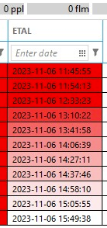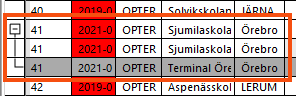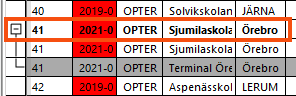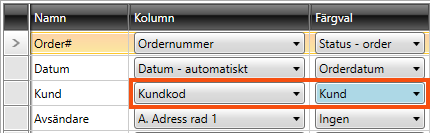Senast uppdaterad: 2026-01-14
Trafikledningsinställningar (fönster)
Inställningar > Trafikledningsinställningar
I den här artikeln
I det här fönstret kan du anpassa och skapa vyer för trafikledningen. De olika vyerna visas i listan till vänster. Markera den vy du vill ändra inställningarna för. Du skapar en ny vy genom att klicka på Ny och ge den ett namn på fliken Allmänt. När du har gjort ändringar på någon av flikarna i det här fönstret klickar du på Spara för att spara dem.
Du väljer den vy du vill använda i listrutan Inställning på menyfliken Allmänt i själva trafikledningen.
Det går inte att ta bort en vy som någon använder i trafikledningen. Det går dock att inaktivera en vy som någon använder, och sedan ta bort den inaktiverade vyn. Om det bara finns en vy i systemet går det inte att ta bort den vyn.
Du kan återställa trafikledningens fönsterinställningar. Det kan till exempel vara användbart om du har tappat bort paneler, eller om vissa element visas på fel språk. Gör så här:
-
Stäng fönstret med trafikledningen.
-
Klicka på Hjälp > Ta bort fönsterinställningar i trafikledningen. Då händer följande:
-
Panelernas storlek och position i trafikledningen återställs till sina standardvärden.
-
Panelernas namn nollställs. Nästa gång trafikledningen öppnas kommer panelernas namn att vara på det språk som användaren valt vid senaste inloggningen.
-
Om du har stängt, visat eller fäst (
 ) vissa paneler (till exempel Färjor, Rutter och Underleverantörer) återställs även dessa inställningar.
) vissa paneler (till exempel Färjor, Rutter och Underleverantörer) återställs även dessa inställningar.
-
-
När du öppnar trafikledningen igen är vyn återställd.
Allmänt
Övre delen
|
Funktion |
Beskrivning |
|---|---|
|
Namn |
Namnet på vyn. |
|
Beskrivning |
Fritextfält för interna noteringar. Beskrivningen visas inte någon annanstans än här. |
|
Bekräfta ändring av status eller resurs om <x> eller fler är markerade |
Du kan ställa in hur många uppdrag som ska vara markerade för att frågan ska visas. Det är för att undvika att flera uppdrag ändras av misstag om du har råkat markera flera uppdrag i trafikledningen och sen till exempel byter status. Om du vill att alla ändringar ska bekräftas skriver du ”1” i textfältet.
|
|
Visa alternativet ”Bomkörning” på snabbmenyn |
Visar/döljer Bomkörning på menyn som visas när du högerklickar på uppdrag i trafikledningen. |
|
Filtrera på orders region om region saknas för uppdrag |
|
|
Filtrera på orders slinga om slinga saknas för uppdrag |
Filtret för slingor i trafikledningen gäller slingor på uppdrag. Om slingor saknas på uppdrag kan du låta filtret gälla slingor på ordrar genom att markera det här alternativet. |
Flikar
Fliken Listor
Layout
|
Funktion |
Beskrivning |
|---|---|
| Avstånd från vänster |
Fönstrets avstånd från vänsterkanten av den yta som är avsatt för uppdragslistorna. |
| Avstånd från topp |
Fönstrets avstånd från den övre kanten av den yta som är avsatt för uppdragslistorna. |
| Teckenstorlek |
Standard: 8 |
| Radhöjd |
Standard: 18 |
Listor
De här inställningarna styr hur uppdragen visas i listorna i trafikledningen. De kan kombineras på olika sätt för att skapa anpassade vyer.
|
Funktion |
Beskrivning |
|---|---|
|
En yta visas i rubrikraden ovanför listorna där du kan släppa markerade uppdrag för att skapa en samlastning. Samlastningen får inställningarna från den samlastningstyp som är markerad som standard i fönstret Samlastningstyper. |
|
|
Försening start Försening slut |
Uppdrag som börjar närma sig den beräknade upphämtnings- eller leveranstiden enligt ruttoptimeringen kan tonas röda för att till slut bli helt röda. I de här två fälten styr du när toningen ska börja och när den ska vara fullbordad. Försening start (standard ”60”): Antal minuter före den beräknade upphämtnings-/leveranstiden som toningen börjar. Försening slut (standard ”20”): Antal minuter före den beräknade upphämtnings-/leveranstiden som fältet blir helt rött.
Färgtoningen gäller de kolumner som visar beräknade upphämtnings- och leveranstider från ruttoptimeringen:
Lägg till kolumnen Beräknad upphämtningstid i listan Fördelade och Beräknad leveranstid i listan Lastade. Tillsammans med färgtoningen får du en tydlig överblick över uppdrag som snart bör få en ny status.
|
|
Visa vanliga uppdrag (ej samlastningsuppdrag) |
Visar alla uppdrag utom samlastningsuppdrag. Om en order är splittad i flera uppdrag visas en rad för varje uppdrag på den ordern. |
|
Visa originaluppdrag som ingår i samlastningar |
Visar alla uppdrag som ingår i samlastningar. |
|
Gruppera uppdrag på samma order |
Slår ihop alla uppdrag på en order till en rad som kan expanderas. Måste kombineras med minst en av kryssrutorna Visa vanliga uppdrag (ej samlastningsuppdrag) och Visa originaluppdrag som ingår i samlastningar ovan.
Den här kryssrutan går inte att kombinera med någon av kryssrutorna Visa samlastningsuppdrag (kan ej grupperas) och Visa uppdrag som endast finns på samlastningsordrar (kan ej grupperas). Om du vill gruppera samlasningsuppdrag använder du alternativen under Gruppera samlastningar (se nedan). |
|
Visa samlastningsuppdrag (kan ej grupperas) |
Visar alla samlastningsuppdrag. Om en samlastningsorder är splittad i flera uppdrag visas en rad för varje samlastningsuppdrag på den ordern. |
|
Visa uppdrag som endast finns på samlastningsordrar (kan ej grupperas) |
Visar uppdrag som har skapats på samlastningsordrar, och som inte finns på något av originaluppdragen, t.ex. om samlastningsordern har splittats. |
|
Expandera för att visa samlastningens uppdrag |
Grupperar samlastningsuppdragen. Expandera för att visa de samlastningsuppdrag som finns på samlastningsordern (ej originaluppdragen). |
|
Expandera för att visa originaluppdragen |
Grupperar samlastningsuppdragen. Alla uppdrag som finns på originalordrarna visas när du expanderar samlastningsuppdraget, även de som inte ingår i samlastningen. |
|
Visa även extrauppdrag på samlastningarna |
Används om du har markerat Skapa nya adresser om inga matchande adresser finns vid samlastning på samlastningstypen, och om Visa originaluppdrag som ingår i samlastningar är markerat ovan. Grupperar samlastningsuppdragen. När du expanderar samlastningsordern visas uppdrag som har skapats på samlastningsordrarna, och som inte finns på något av originaluppdragen, t.ex. om samlastningsordern har splittats. Om du kombinerar den här kryssrutan med Expandera för att visa originaluppdragen visas alla uppdrag som finns på samlastningsordern när du expanderar den. |
|
Visa endast uppdrag med följande samlastningstyp |
Filtrera vilka samlastningar som visas i trafikledningen baserat på samlastningstyp. |
|
Fetstil på grupperade uppdrag |
Grupperade uppdrag visas fetstilt.
|
Fliken Kolumner
På den här fliken väljer du vilka kolumner du vill visa i de olika listorna. Du kan även ge vissa kolumner avvikande färger så att de sticker ut, och ställa in format för hur tider och datum visas.
Du kan ordna kolumnerna genom att dra och släppa dem uppåt och neråt i listan. Ju högre upp i listan, desto längre till vänster i trafikledningen. Om du vill ta bort en kolumn klickar du på den och trycker sedan på Delete på tangentbordet. Om du vill lägga till en kolumn klickar du på Klicka här för att lägga till en ny rad. längst ner i listan.
Du kan sortera på flera kolumner i trafikledningen genom att hålla ner skift och klicka på dem. Klicka flera gånger för att växla mellan stigande/fallande sortering.
|
Kolumn |
Beskrivning |
||||||||||||
|---|---|---|---|---|---|---|---|---|---|---|---|---|---|
| Namn |
Klicka två gånger i fältet och skriv in namnet på kolumnen i som det ska visas i trafikledningen. Om du lämnar fältet tomt får inte kolumnen något namn och det kan vara svårt att veta vilken information kolumnen innehåller. |
||||||||||||
| Kolumn |
Opter-systemets namn på kolumnen. Det är här du väljer vilka kolumner som ska visas, och det är det här namnet på kolumnen som vi hänvisar till i hjälpen i instruktioner om hur du kan visa information i trafikledningen. Kolumner som gäller avsändare och mottagare:
Kolumner som gäller uppdrag eller order, eller väljer automatiskt om fältet ska hämtas från uppdrag eller order:
|
||||||||||||
| Färgval |
Listan innehåller ett antal register och andra platser som du kan ställa in färger på. Välj det register vars färginställningar kolumnen ska ha. Om du till exempel har ställt in färg för en kund (fliken Trafikledning i kundregistret) kan du till exempel välja Kund för kolumner som innehåller kundinformation, till exempel Kundnamn och Kundkod.
För de kunder som du inte har gjort några färginställningar för används reservfärgen, se Reservfärg nedan. (Om du inte ser kolumnen Reservfärg, skrolla åt höger.) Om du vill ställa in färg för en kund, se Kunder (fönster). |
||||||||||||
| Format |
Här kan du ändra format för hur tid och datum visas. Om du inte anger något format används följande standardformat:
Avgränsaren för datumkolumner är alltid bindestreck (-). Om du skriver in datumformatet ”dd/MM/yyyy” visas det som ”18-07-2024”. För klockslag kan du däremot använda andra tecken som avgränsare, till exempel punkt, ”15.47”. Det finns inga kolumner i trafikledningen som innehåller både datum och klockslag. ”MM” betyder månad och ”mm” minuter. Om du använder ”mm” i en datumkolumn visas ”00” som månad. Om du använder ”MM” i en kolumn för klockslag visas månaden som minuter (alltså endast 01–12).
|
||||||||||||
| Filter
|
Om du vill att kolumnen ska vara filtrerad som standard i trafikledningen ställer du in filtret här. Klicka två gånger på raden för att ställa in filtret. Välj ett av alternativen i listrutan och skriv in det du vill filtrera på i textfältet till höger. Textfältet kan vara väldigt smalt om det inte finns några andra filter i kolumnen. I så fall kan du göra den bredare, så blir det enklare att skriva. Filterinställningarna är inte personliga, utan gäller alla som använder systemet. Mer information finns i Fördefinierade kolumnfilter i trafikledningen. De olika filtren innebär följande resultat för vad som visas i kolumnen i trafikledningen:
|
||||||||||||
| Reservfärg |
Ställ in vilken reservfärg kolumnen ska ha i trafikledningen. Om du till exempel har valt Kund under Färgval (se ovan), men inte har ställt in färgen för alla kunder i kundregistret, så används den reservfärg du ställer in här för de kunderna. Klicka på |
Summeringar
Välj vilka summeringar som ska visas högst upp i varje tabell/fönster i trafikledningen. Till exempel om summan av alla kollin (2) i tabellen ska visas så markerar du kryssrutan Inkludera kolliantal.
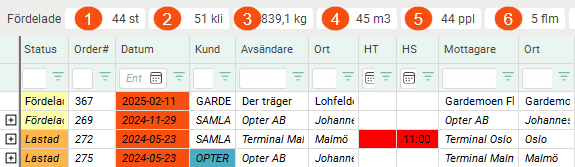
Om du markerar ordrar/uppdrag i trafikledningen så summeras endast de markerade ordrarna/uppdragen. I bilden nedan har vi markerat tre ordrar/uppdrag.
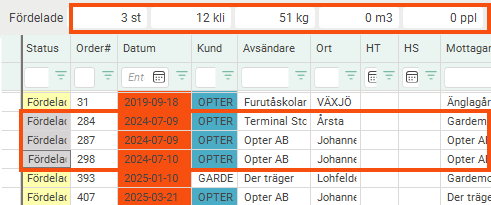
|
Funktion |
Beskrivning |
|---|---|
|
Inkludera antal (1) |
|
|
Inkludera kolliantal (2) |
|
|
Inkludera vikt (3) |
|
|
Inkludera volym (4) |
|
|
Inkludera pallplatser (5) |
|
|
Inkludera flakmeter (6) |
|
|
Inkludera prissättningsvikt |
|
|
Inkludera intäkt |
|
|
Inkludera kostnad |
|
|
Inkludera resultat |
|
|
Extradimension 1—Extradimension 5 (Visas om du använder extradimensioner.) |
Om du använder extradimensioner så kan du för varje extradimension välja om den ska summeras:
|
Färginställningar
Här kan du ställa in färger för trafikledningen, till exempel textfärg och bakgrundsfärg för låsta uppdrag.
Opter finns i klassisk design och i ny design (från och med 2025.12.00). I den nya designen kan du fritt skriva in egna färgkoder eller välja färg från en avancerad palett.
Välj färger så här:
-
Om du använder Opter i klassisk design:
Välj färg genom att klicka på nedåtpilen och sedan på en färg i färgväljaren.
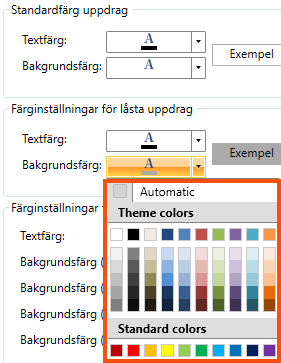
Om du vill gå tillbaka till Opters standardfärg så klickar du på nedåtpilen och sedan på Automatic.
-
Om du använder Opter i ny design:
Välj färg genom att klicka på nedåtpilen och sedan på en färg i färgväljaren.
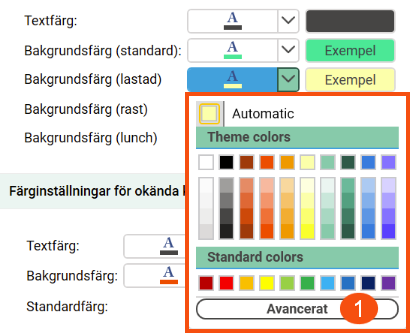
Om du vill ha fler färger att välja mellan klickar du på Avancerat (1). Den avancerade färgväljaren öppnas då (2) och du kan fritt välja färg. Till exempel så kan du skriva in en färgkod som ett RGB-värde (3) eller hexadecimalt värde (4).
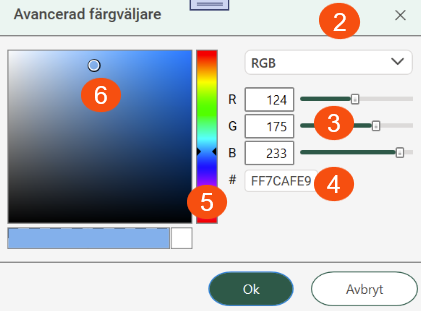
I fältet för hexadecimalt värde (4) så anger de två första siffrorna genomskinligheten och de följande sex siffrorna anger färgen. Om du inte vill att något i bakgrunden syns igenom färgen så skriver du ”FF” som de två första siffrorna. Om du bara skriver in de sex siffrorna som representerar färgen, så kommer Opter automatiskt att lägga till ”FF” framför färgsiffrorna (när du sparar).
Du kan även välja färg genom att dra reglaget (5) uppåt eller neråt, och dra och släppa cirkeln (6) på den färg du önskar.
Om du vill gå tillbaka till Opters standardfärg så klickar du på nedåtpilen och sedan på Automatic.
Standardfärg uppdrag
|
Funktion |
Beskrivning |
|---|---|
|
Textfärg |
Välj standardfärg för texten på uppdragen. |
|
Bakgrundsfärg |
Välj standardfärg för bakgrunden på uppdragen. |
Färginställningar för låsta uppdrag
Låsta uppdrag kallas även ”gråben” eftersom Opters standardfärg för låsta uppdrag i trafikledningen är grå. Du kan dock välja vilken färg låsta uppdrag ska ha.
Mer information finns i Låsta uppdrag.
|
Funktion |
Beskrivning |
|---|---|
|
Textfärg |
Välj färg för texten på låsta uppdrag. |
|
Bakgrundsfärg |
Välj färg för bakgrunden på låsta uppdrag. |
Färginställningar för förare
Resursboxarna är de rutor som visas för de olika resurserna i trafikledningen.

Färgen på resursboxarna varierar beroende på om resursen är inloggad i appen eller inte, hur många uppdrag resursen har och uppdragens status. Mer information finns i Teckenförklaring – resursboxarna.
Välj vilken färg resursboxarna ska ha om en inloggad resurs till exempel är på lunchrast (C) eller om resursen har både fördelade och lastade, kanske också lossade, uppdrag (B).
|
Funktion |
Beskrivning |
|---|---|
|
Textfärg |
Välj textfärg för texten på resursboxarna. Standard: Svart. |
|
Bakgrundsfärg (standard) |
Välj bakgrundsfärg på resursboxar där den inloggade resursen till exempel endast har lossade uppdrag eller inga uppdrag. (Se A i bilden ovan.) Standard: Grön. |
|
Bakgrundsfärg (lastad) |
Välj bakgrundsfärg på resursboxar där den inloggade resursen till exempel har både fördelade och lastade, kanske också lossade, uppdrag. (Se B i bilden ovan.) Standard: Gul. |
|
Bakgrundsfärg (rast) |
Välj bakgrundsfärg på resursboxar där den inloggade resursen är på rast. Standard: Röd. |
|
Bakgrundsfärg (lunch) |
Välj bakgrundsfärg på resursboxar där den inloggade resursen är på lunchrast. (Se C i bilden ovan.) Standard: Blå. |
Färginställningar för okända kolli
|
Funktion |
Beskrivning |
|---|---|
|
Textfärg |
Välj textfärg för okända kollin. |
|
Bakgrundsfärg |
Välj bakgrundsfärg för okända kollin. |
|
Standardfärg |
Välj för vilken kolumn som Textfärg och Bakgrundsfärg gäller för. |
Problemfärg
|
Funktion |
Beskrivning |
|---|---|
|
Sätt färg för uppdrag markerade som problem |
|
|
Bakgrundsfärg |
Välj bakgrundsfärg för uppdrag som är markerade som problematiska. Kryssrutan ovan måste vara markerad. |
Innehållsinställningar
På den här fliken kan du ange vilka summeringar som ska visas på panelerna Underleverantörer och Rutter i trafikledningen. De kan användas för att få en överblick över belastning och lönsamhet för enskilda underleverantörer och rutter.
Det finns en uppsättning kryssrutor för Underleverantörer och en för Rutter, så du kan ange vilka summeringar som ska visas på de olika panelerna oberoende av varandra.
|
Funktion |
Beskrivning |
|---|---|
|
Totalt antal |
Totalt antal uppdrag, oavsett status. |
|
Påverkar fordonslast |
Antal uppdrag med en status som enligt livscykelinställningarna påverkar fordonslasten. Vanligtvis Fördelad till och med Lastad. Svarar på frågan ”Vad jobbar resursen med just nu?”. |
|
Antal icke tilldelade |
Antal uppdrag med en tidigare status än Fördelad, oavsett om de har en resurs eller inte. |
|
Vikt Pallplatser Lastmeter |
Total vikt/totalt antal pallplatser/totalt antal flakmeter för de uppdrag som enligt livscykelinställningarna påverkar fordonslasten. Om en order har flera uppdrag räknas vikt/pallplatser/flakmeter en gång för varje uppdrag på ordern. |
|
Resultat |
Intäkt minus kostnad för alla uppdrag, oavsett status. Syftet är att kunna se om rutten/underleverantören är lönsam över hela dagen. ”Blir det lönsamt om jag gör så här?” |